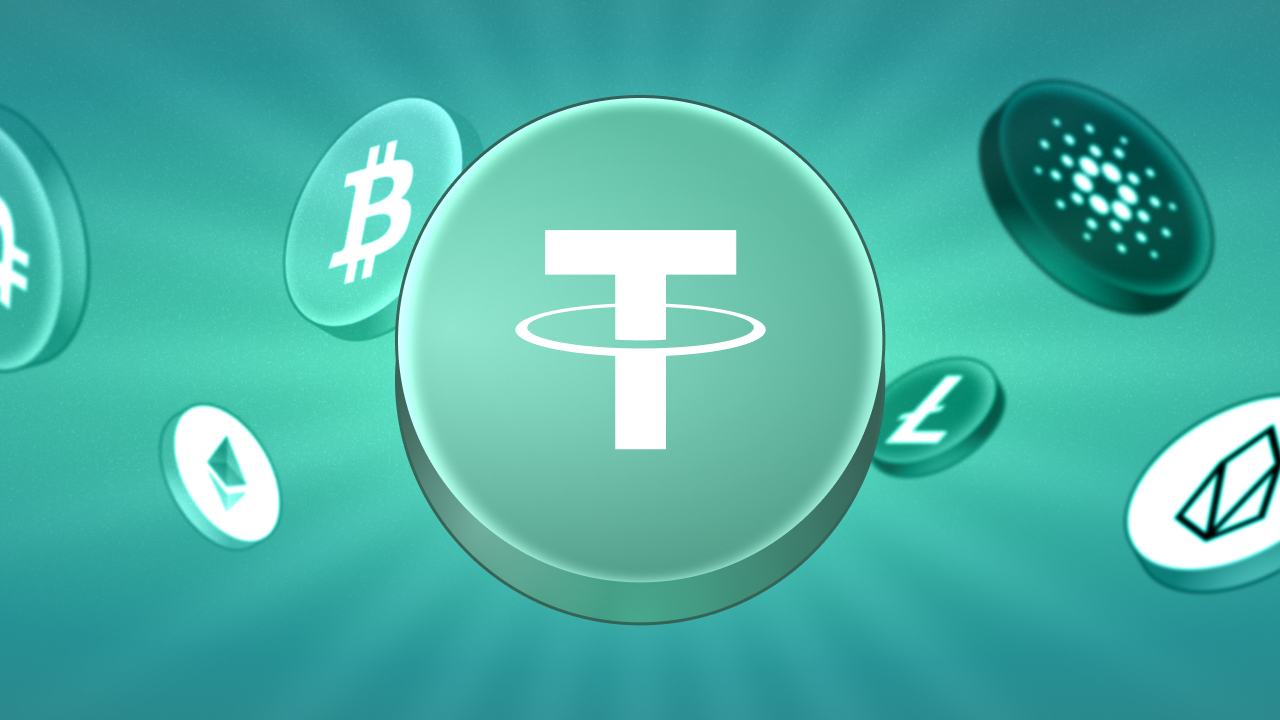Не потеряйте прогресс и достижения, а самое главное — свой бизнес. Облачное сохранение — первый шаг к новым возможностям с Mystique Fusion!
Включить облачное сохранение можно двумя способами: через Telegram или E-mail. Мы настоятельно рекомендуем использовать оба способа — так вы защитите свой аккаунт вдвойне.
Получите возможность приглашать новых игроков в игру по вашей личной ссылке и начните зарабатывать по-крупному!
Чтобы узнать больше об облачном сохранении, посмотрите наше видео:
Как включить облачное сохранение
Вот инструкция:
Перейдите в свой профиль в игре.
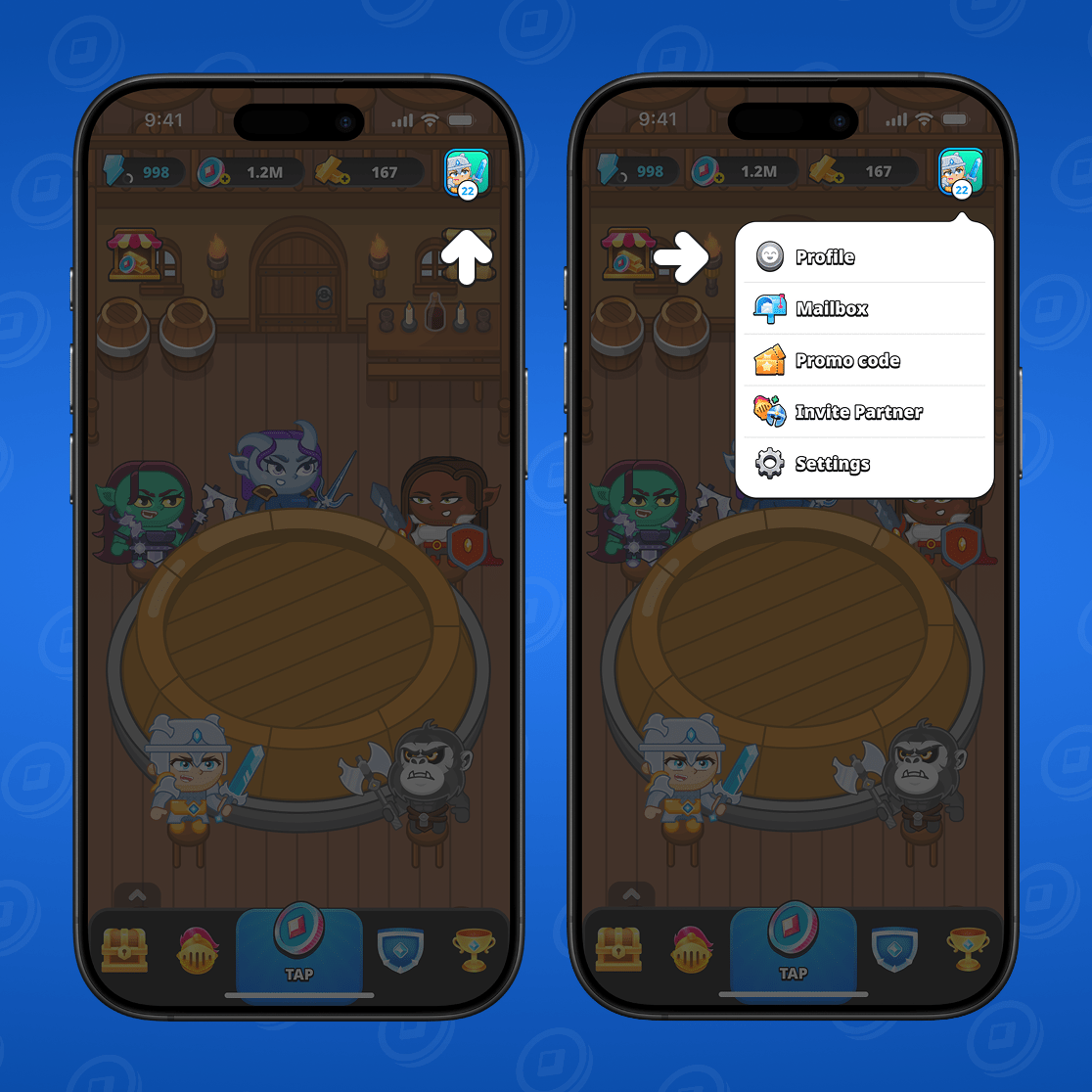
Выберите Облачное сохранение.
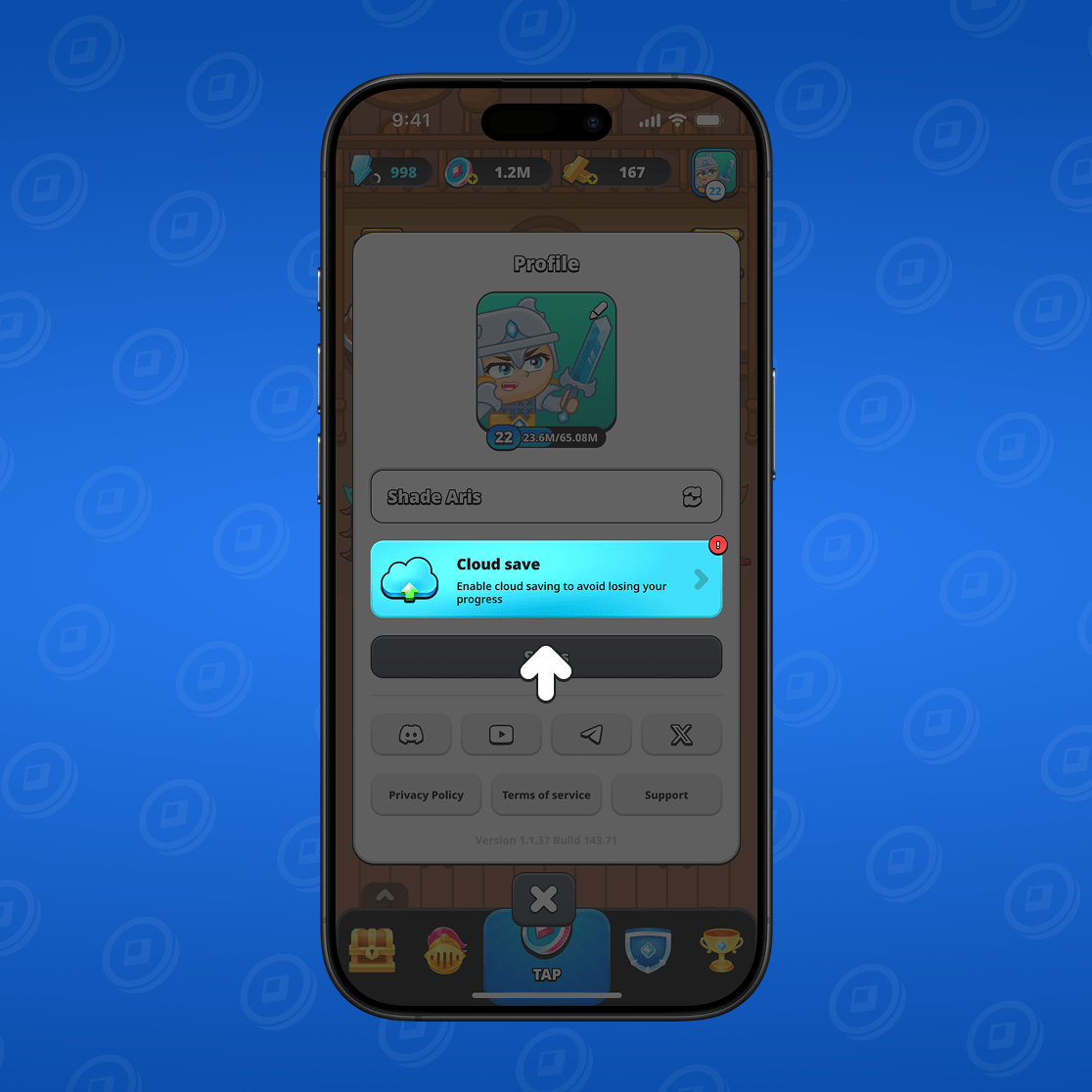
Выберите «Подключить E-mail» или «Подключить Telegram».
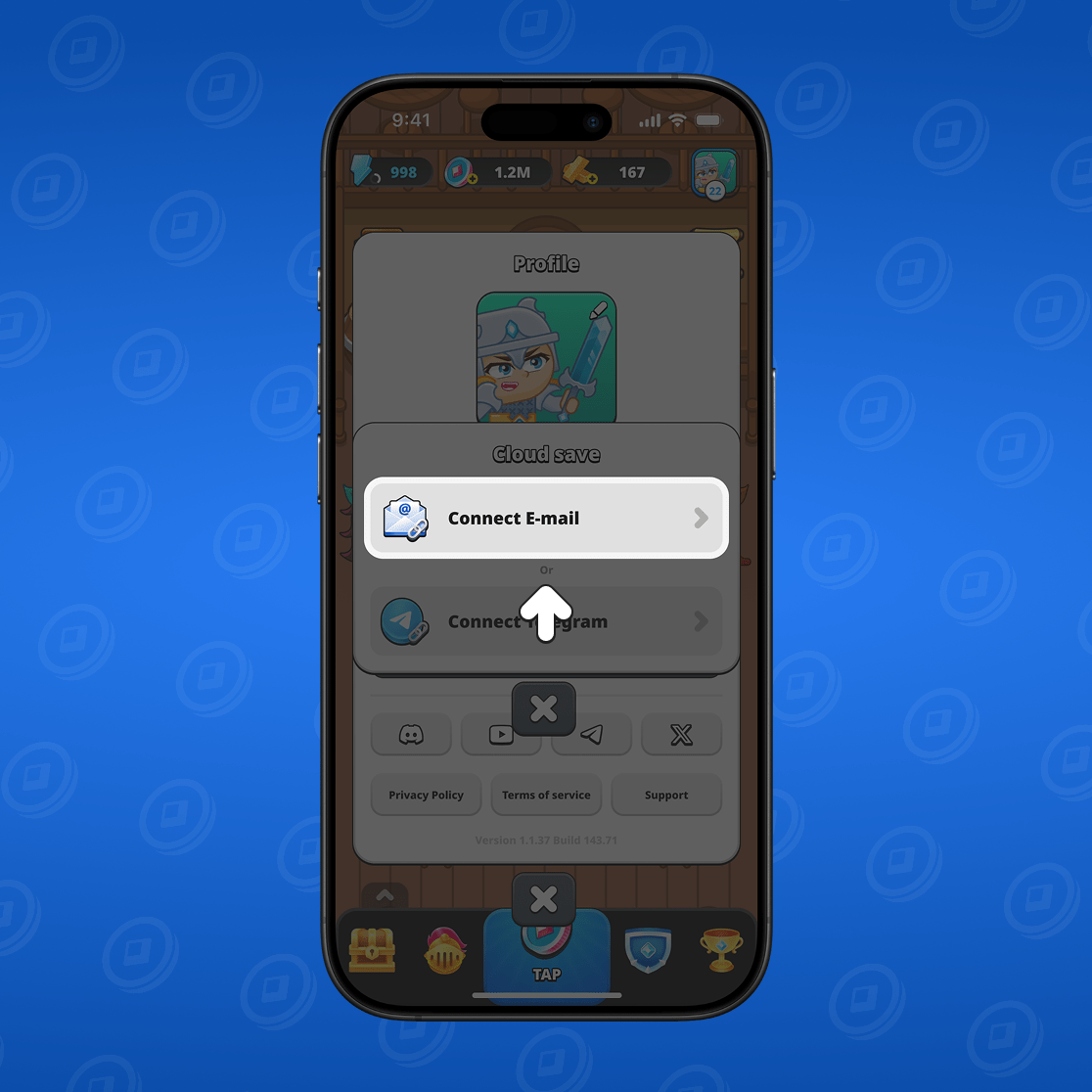
Как привязать E-mail?
После того как вы нажмёте кнопку «Подключить E-mail», введите адрес электронной почты в поле и нажмите «Отправить код».
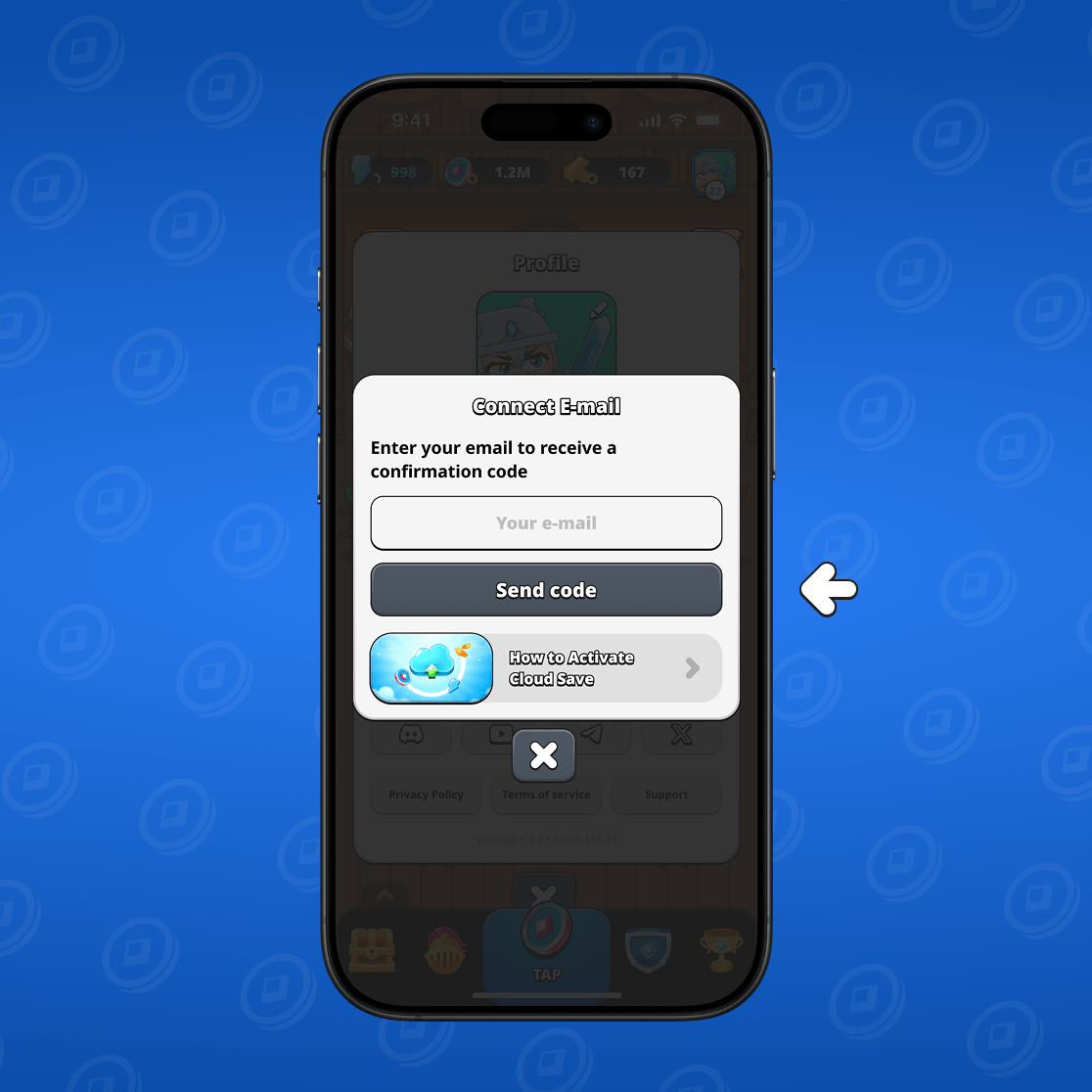
Письмо с кодом подтверждения будет отправлено на вашу электронную почту. Откройте ее и найдите письмо от Mystique Fusion.
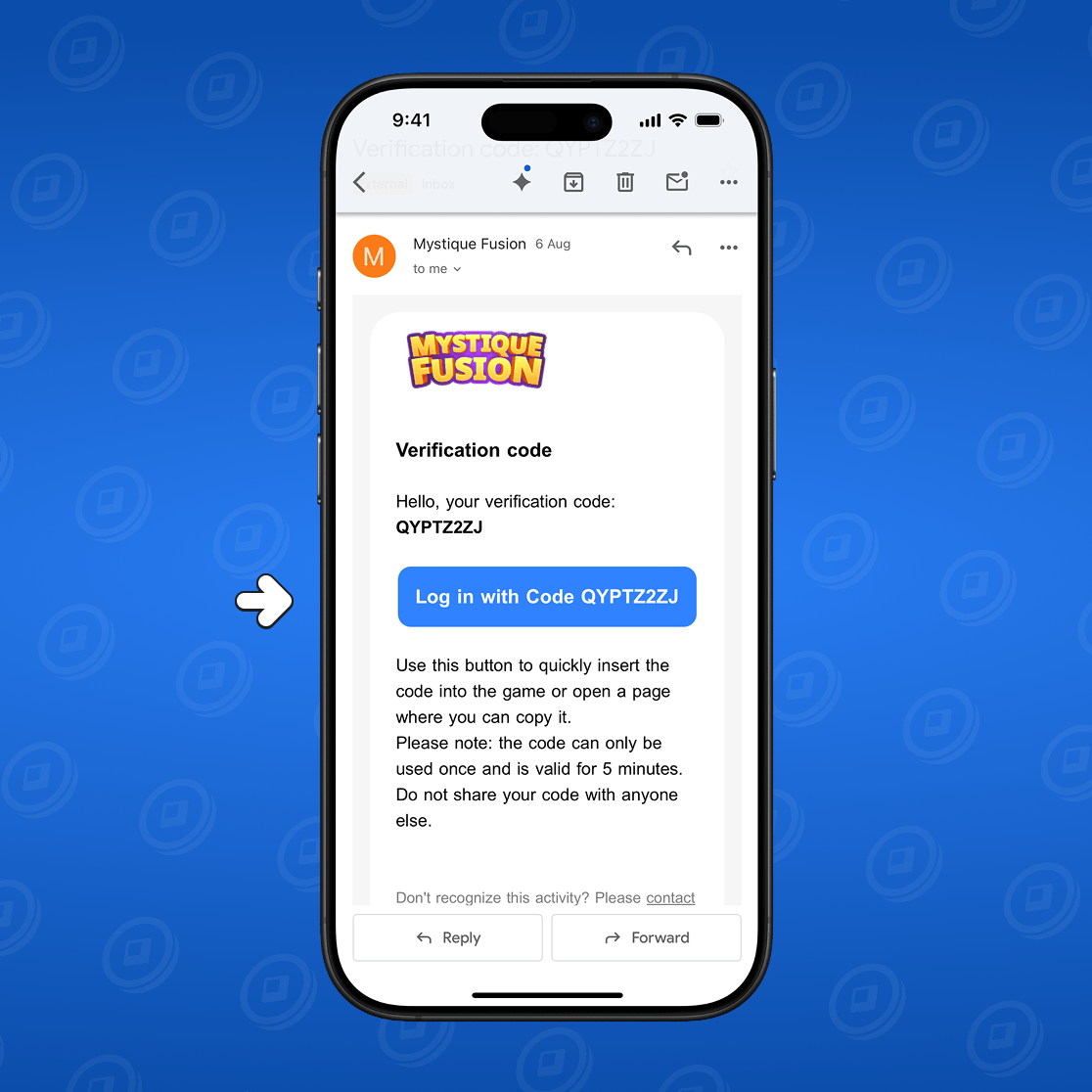
Ссылка перенаправит вас в игру с введенным кодом автоматически. Если этого не произойдёт, скопируйте код и вставьте его в поле в игре, затем нажмите «Подтвердить».
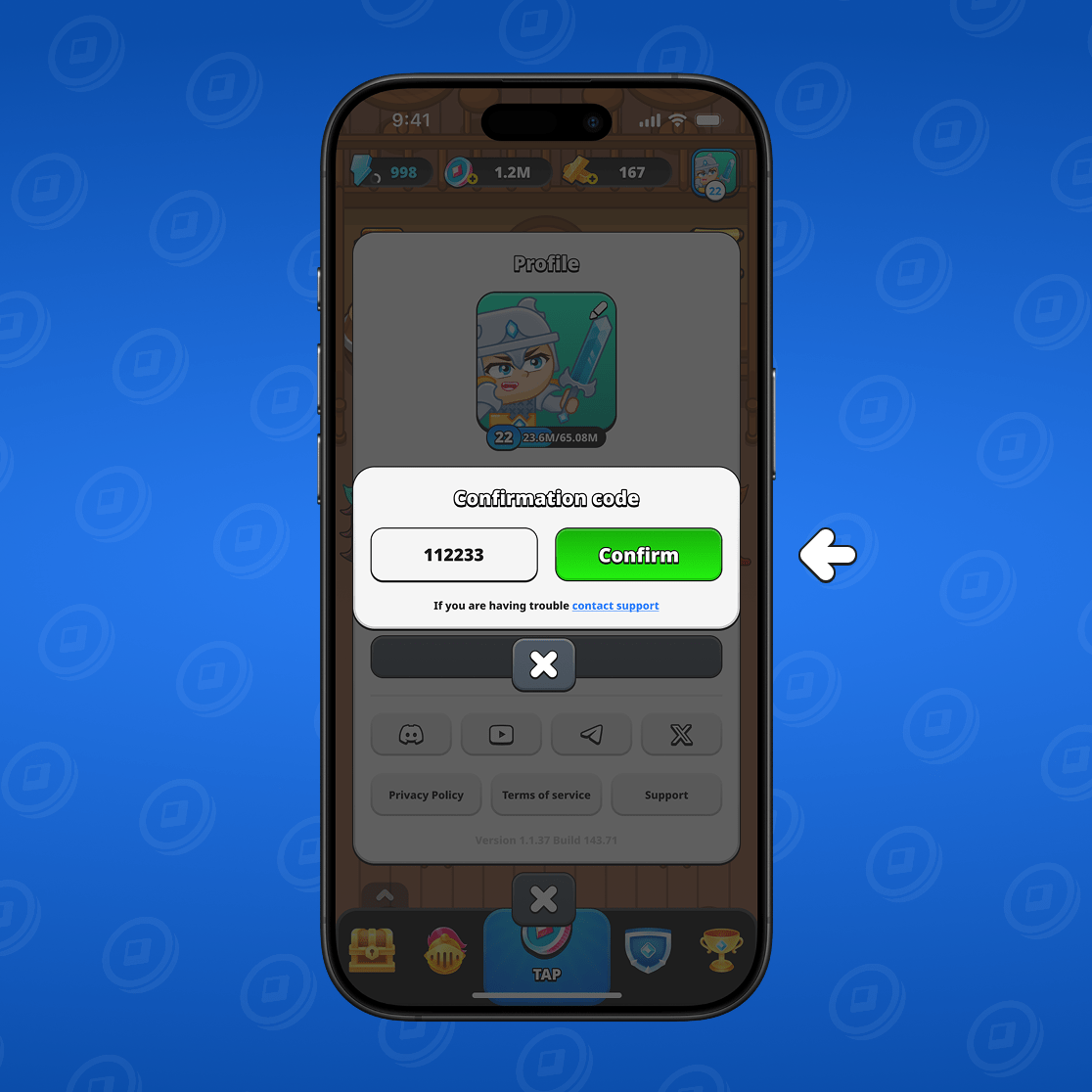
Отлично! Вы привязали адрес электронной почты и сохранили прогресс.
Как привязать Telegram
Подключение Telegram еще один способ защитить ваши достижения. Мы рекомендуем подключить и то, и другое: и Telegram, и E-mail. Привязка Telegram позволит вам в дальнейшем быстро верифицировать свой номер телефона в Dashboard.
Вот инструкция:
Сначала нажмите кнопку «Connect Telegram». Вы уже видели, как выглядит это окно выше. Затем нажмите кнопку «Открыть @MystiqueFusionBot».
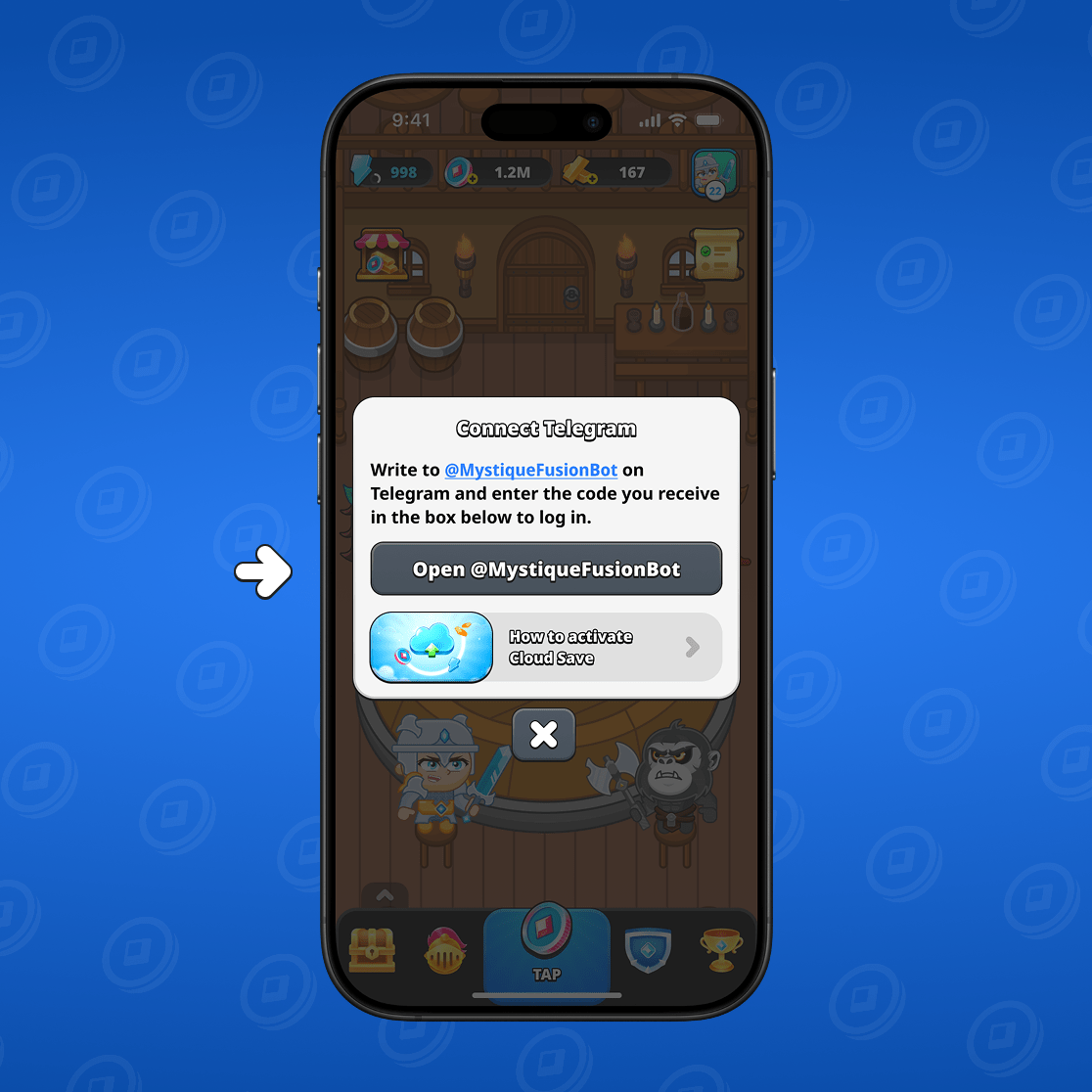
Если у вас установлен Telegram и есть аккаунт, вы сразу перейдёте в диалог с ботом. Если вы ещё не установили Telegram, скачайте приложение и зарегистрируйтесь. Чтобы войти в игру через Telegram, перейдите по ссылке, которую отправил бот.
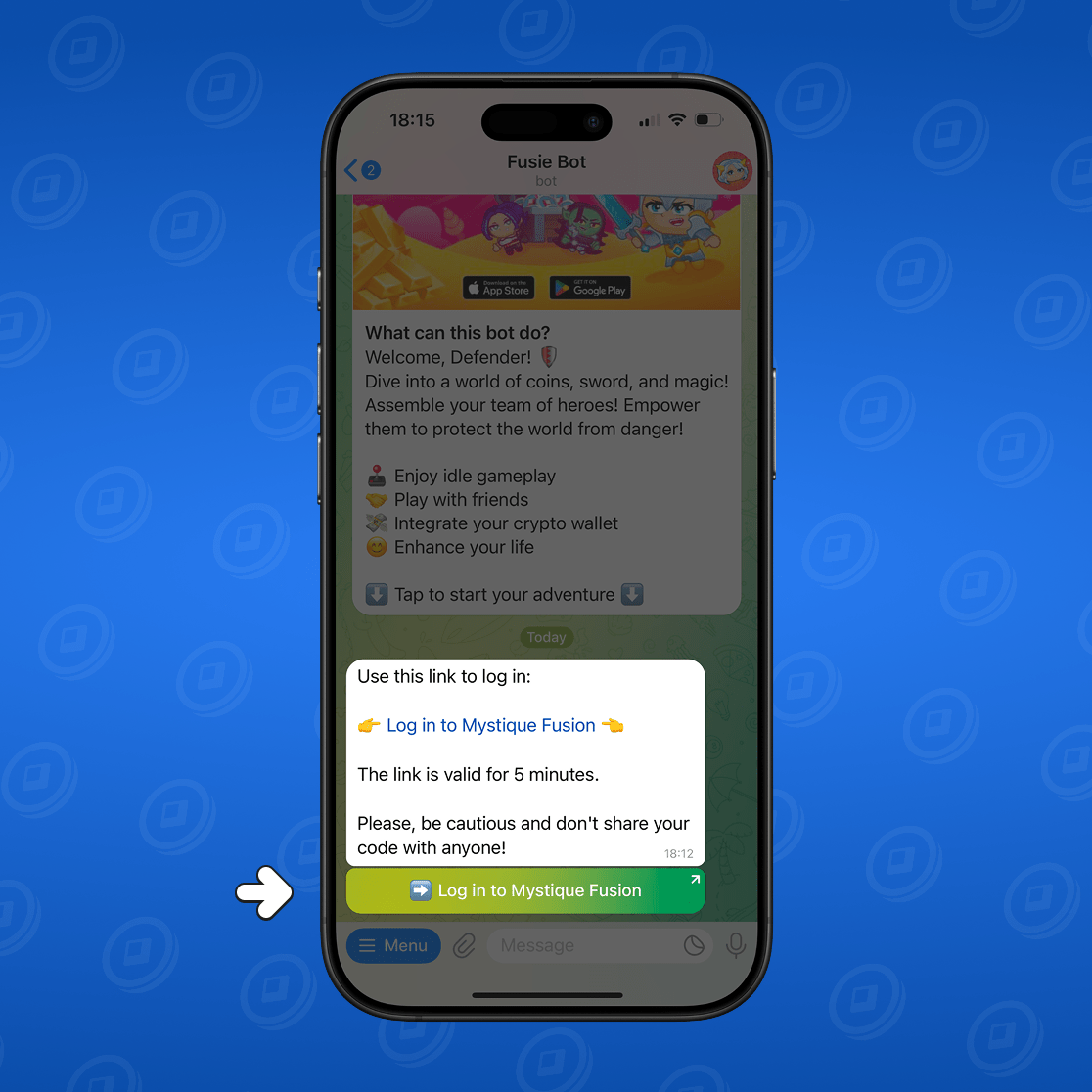
Ссылка автоматически перенаправит вас в игру. Всё, что вам нужно — нажать кнопку «Подтвердить».
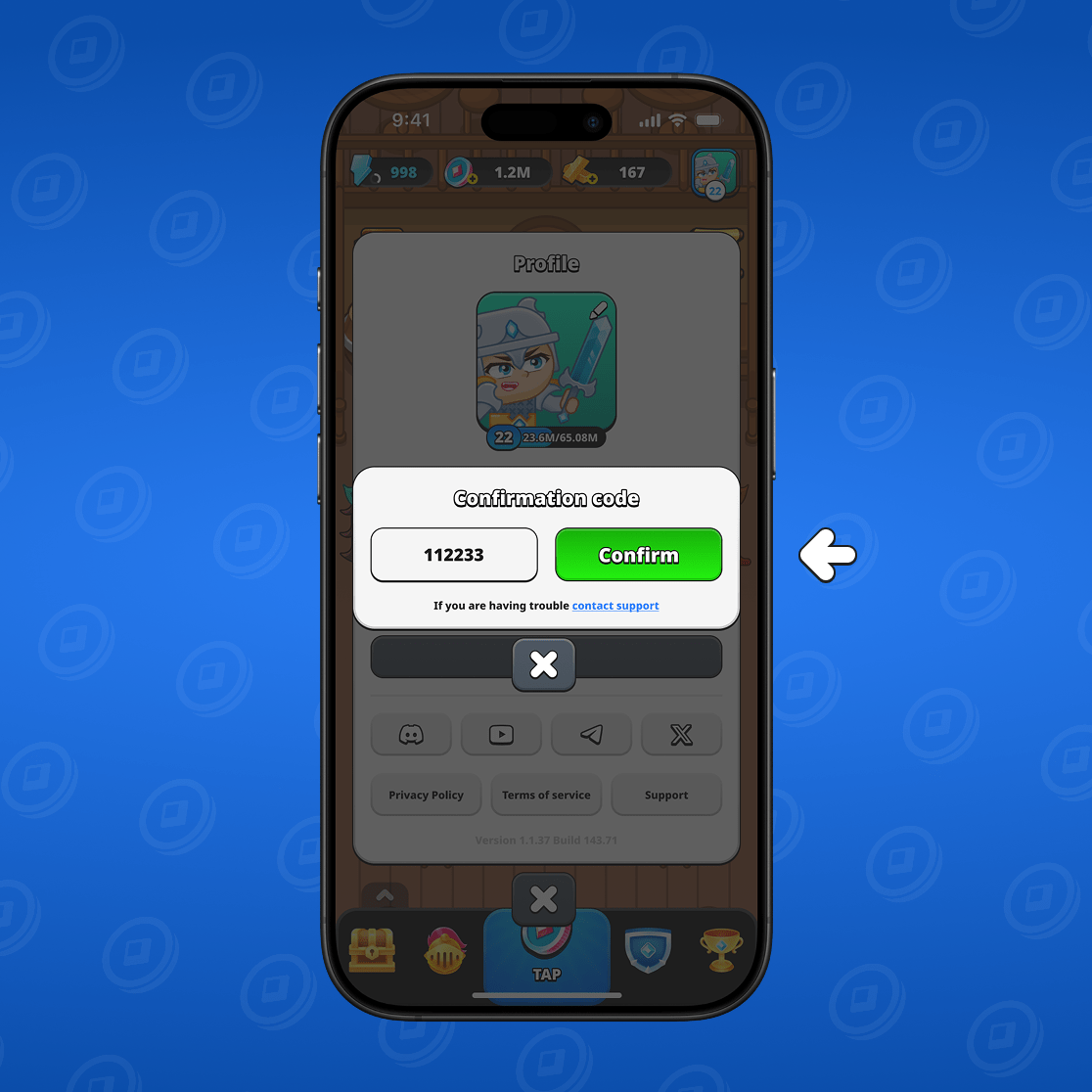
Поздравляем! Вы успешно привязали Telegram к вашему профилю Mystique Fusion.
Заберите награду!
Подключение облачного сохранения даст вам вознаграждение — заберите его в разделе заданий. Новый могущественный герой River присоединился к вашей команде!
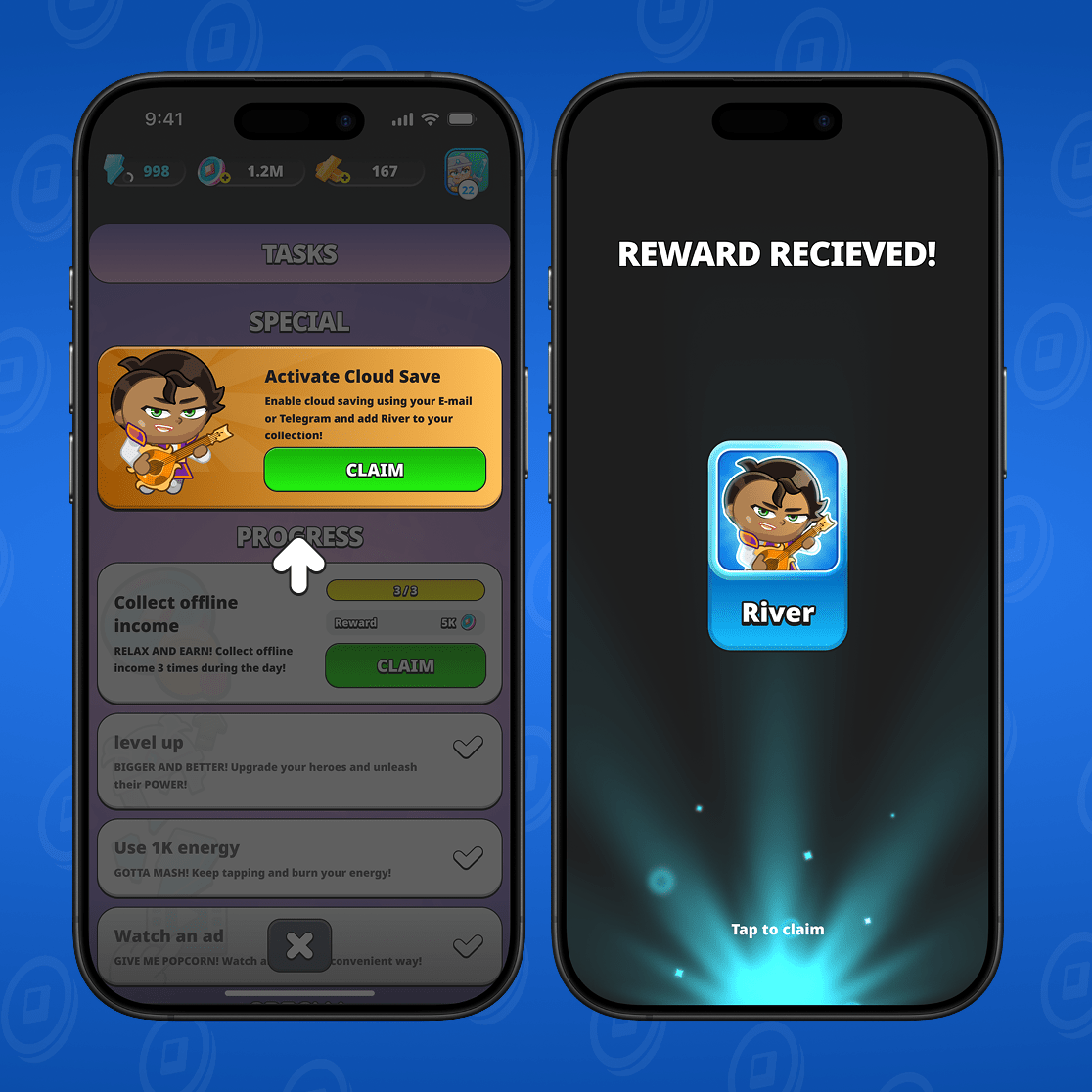
Как восстановить мой прогресс
Вход в существующий профиль выполняется так же, как и первое подключение облачного сохранения — просто введите адрес электронной почты или запросите ссылку в Telegram, чтобы восстановить прогресс на новом устройстве.
Используйте свой аккаунт Telegram или адрес E-mail, который вы указывали при первом подключении облачного сохранения, затем повторите описанные выше шаги.
Вы получите ссылку на вашу электронную почту, которая автоматически перенаправит вас в игру. То же самое в Telegram — наш бот сгенерирует для вас ссылку для входа.
Как отключить облачное сохранение
Перейдите в профиль и выберите «Облачное сохранение».
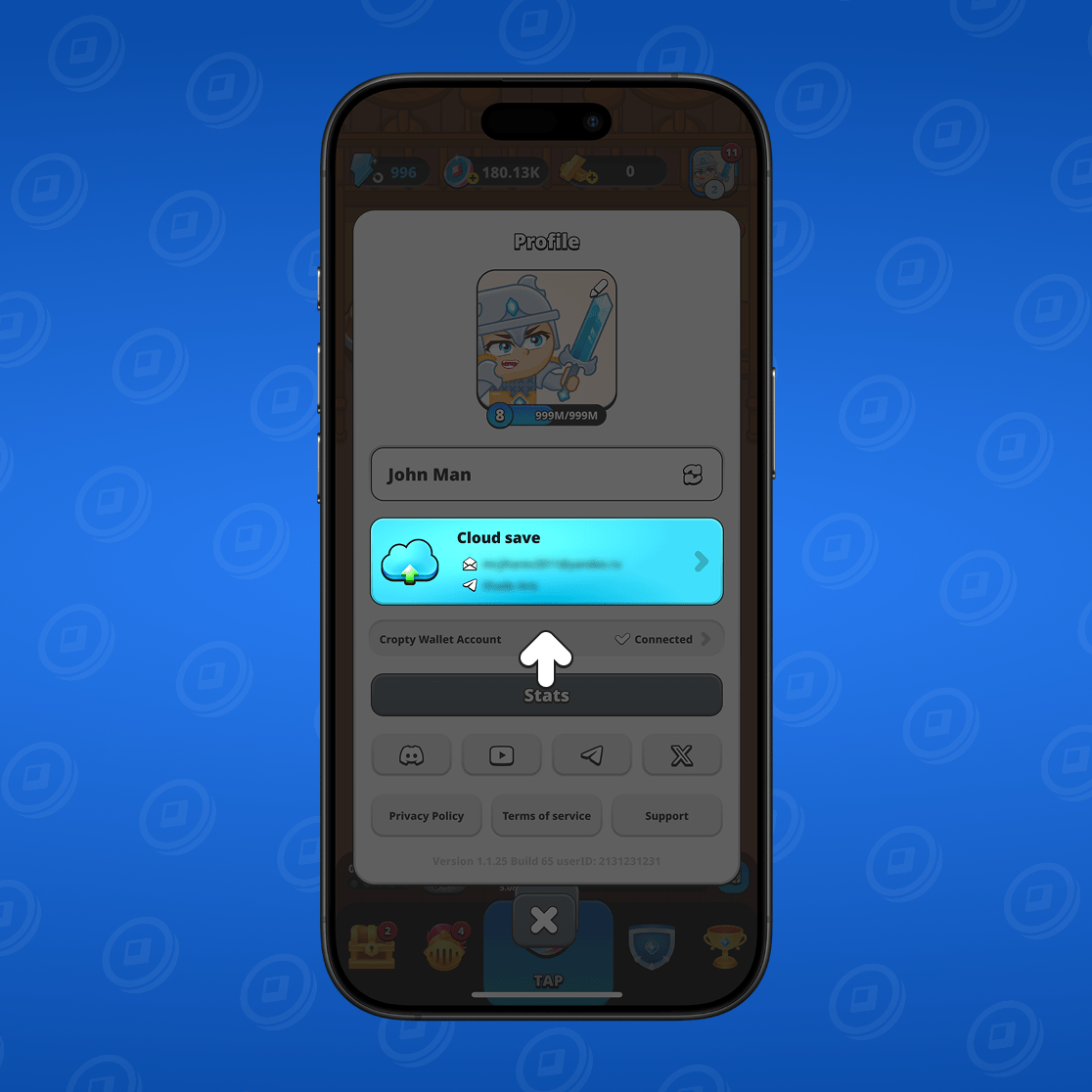
Нажмите кнопку «Отключить».
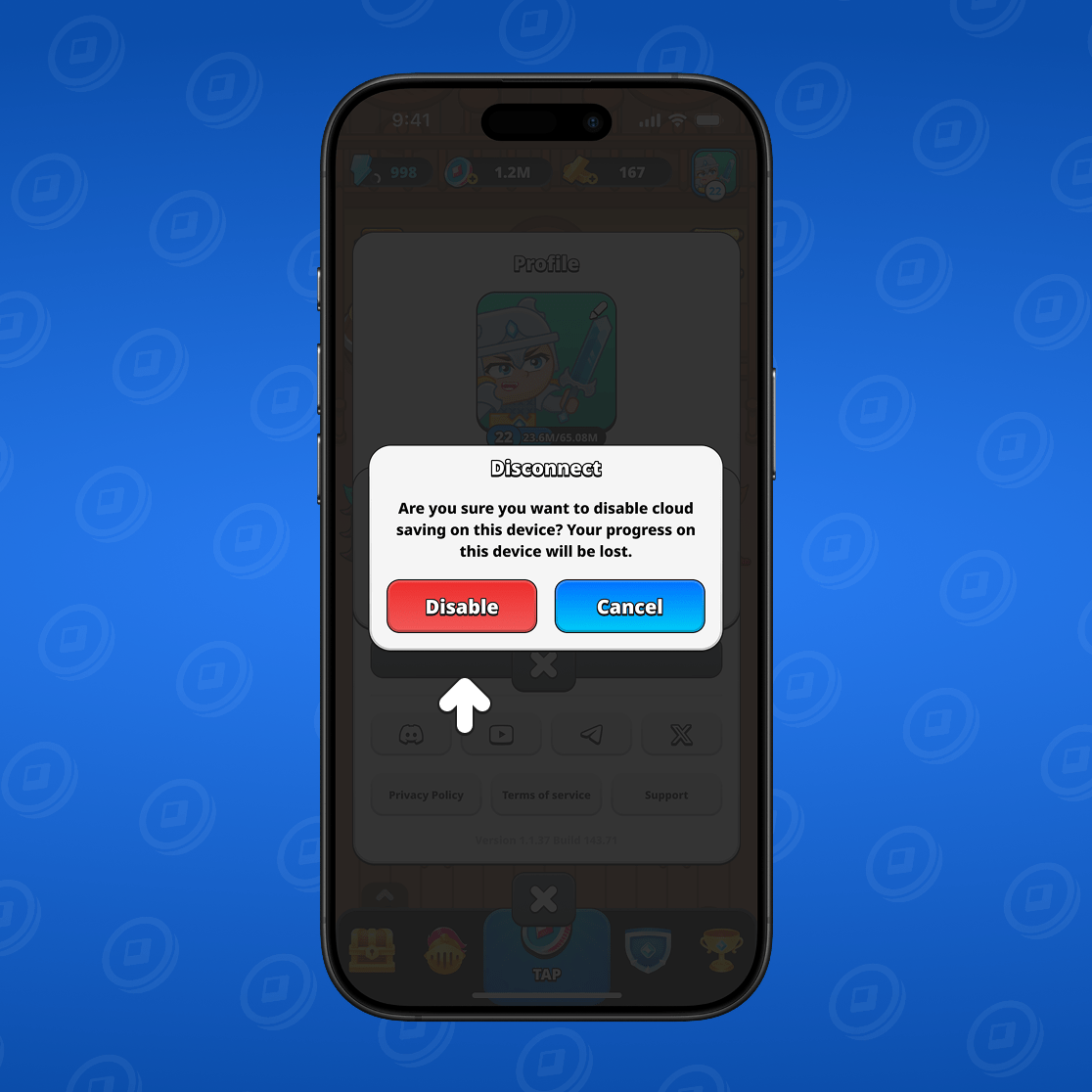
Этот метод может быть полезен, если вы, к примеру, поменяли телефон и не хотите, чтобы кто-то мог получить доступ к вашим игровым и бизнес-данным с предыдущего устройства.
Также удаление облачного сохранения может пригодиться, если поиграв, вы поняли, что допустили ошибку в прокачке. Развивайте новый аккаунт без использования облачного сохранения, а затем снова подключите его, чтобы перепривязать новый профиль.
Как перепривязать новый профиль
Если у вас есть сохранение с прогрессом, вы можете выйти из него и начать заново. Откройте побольше героев, поиграйте некоторое время, а затем используйте E-mail или Telegram, к которым уже привязаны ваши данные. Вам будет предложен выбор — сохранить предыдущий профиль или текущий.
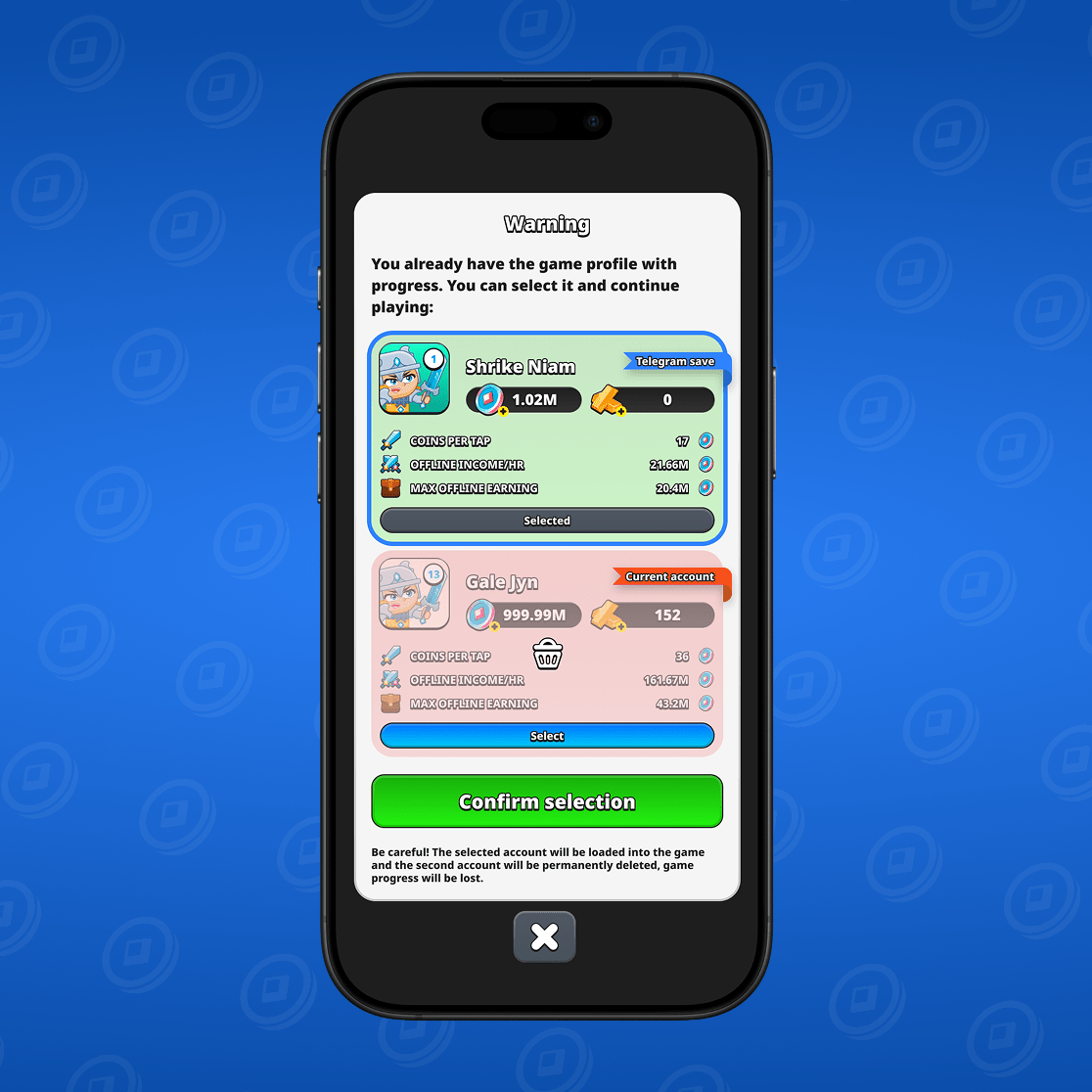
Выберите наиболее подходящий вам прогресс, затем нажмите кнопку «Подтвердить выбор».